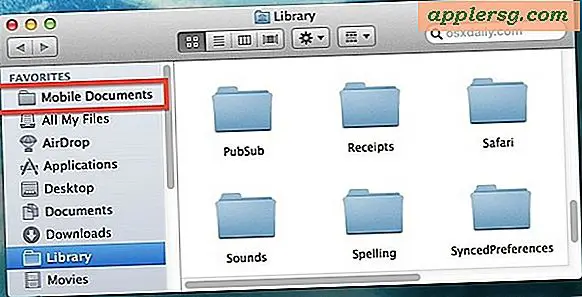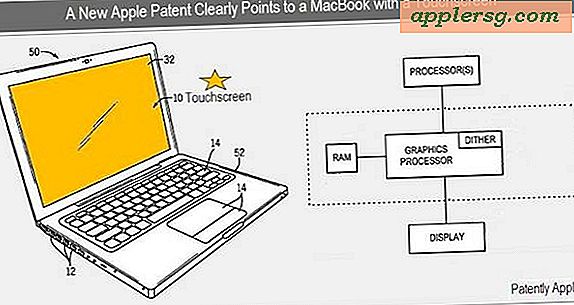Sådan aktiveres en Microsoft-produktnøgle
Mange nye stationære pc'er og bærbare computere er forudindlæst med gratis prøveversioner af Microsoft-softwareprogrammer, såsom Microsoft Word, Excel og PowerPoint. Når en gratis prøveperiode udløber, skal du dog købe en Microsoft-produktnøgle for at fortsætte med at bruge disse softwareprogrammer. Produktaktivering via en Microsoft-produktnøgle validerer softwarelicenser og hjælper med at beskytte forbrugernes privatliv. Aktivér din Microsoft-produktnøgle online eller telefonisk for at validere dit Microsoft-program.
Aktivér online
Trin 1
Klik på Windows "Start" -knappen nederst til venstre på din computerskærm.
Trin 2
Naviger til fanen "Programmer" for at finde det Microsoft-softwareprodukt, du skal aktivere. Klik på produktet for at åbne softwareprogrammet.
Trin 3
Vælg "Aktiver produkt" i dit softwareprograms "Hjælp" -menu. Dette åbner en aktiveringsguide, der leder dig gennem aktiveringsprocessen.
Trin 4
Skriv din produktnøgle på 25 tegn, en blanding af unikke tal og bogstaver, der bruges til at identificere licensoplysninger, når du bliver bedt om det af aktiveringsguiden.
Angiv dit land / din region, når du bliver bedt om det. Aktiviseringsguiden sender dine oplysninger til Microsoft-licensservere over internettet og aktiverer din software med det samme, så længe du har angivet en gyldig produktnøgle.
Aktivér via telefon
Trin 1
Vælg "Aktiver produkt" i dit softwareprograms "Hjælp" -menu for at åbne aktiveringsguiden.
Trin 2
Klik på dit land / din region, når du bliver bedt om det. Aktiveringsguiden giver en liste over telefonnumre, der skal ringes til for Microsoft-produktaktivering.
Trin 3
Hold Microsoft Activation Wizard åben, og få din Microsoft-produktnøgle og installations-ID-oplysninger klar, når du ringer til aktivering.
Trin 4
Ring til kundeservicemedarbejder og give hende din Microsoft-produktnøgle, installations-id og andre oplysninger, der kræves til aktiveringsprocessen.
Indtast det bekræftelses-id, du modtager fra Microsofts kundeservicemedarbejder, i mellemrummet nederst på skærmen.